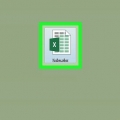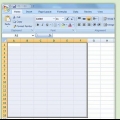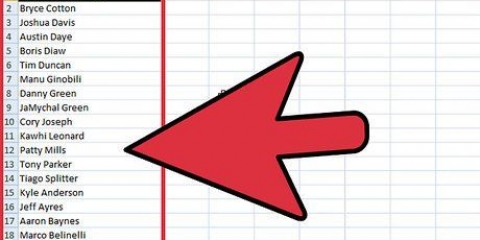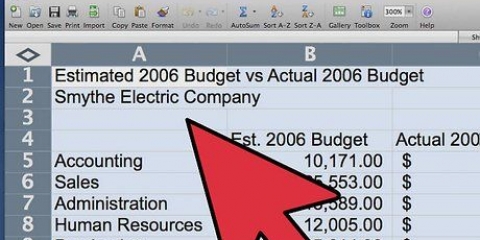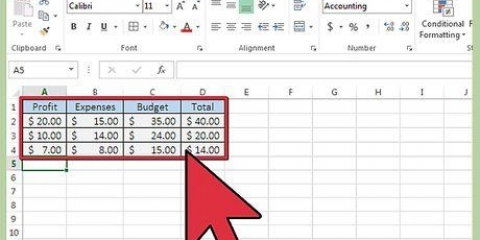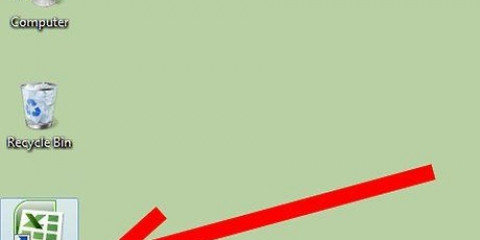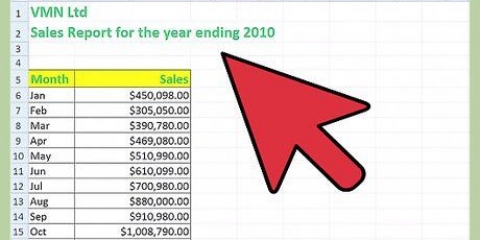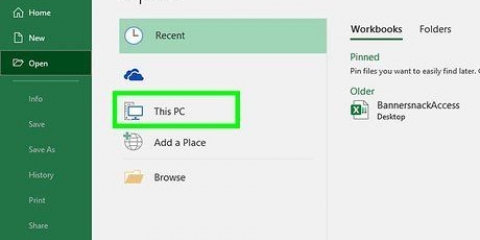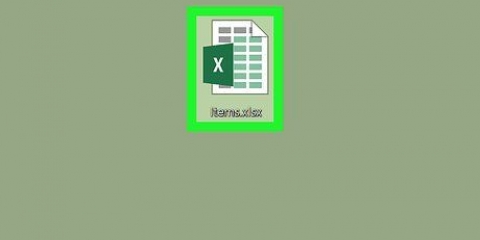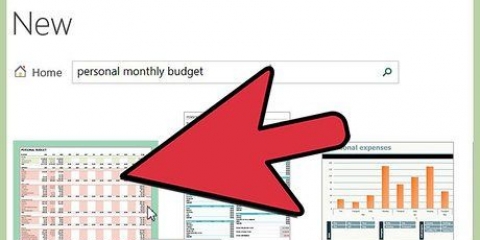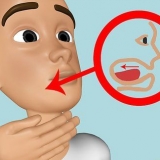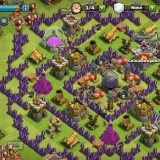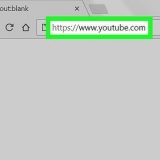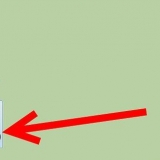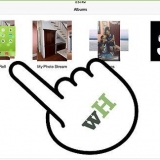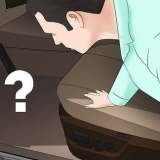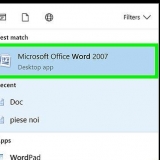Tieni presente che unendo le celle, potresti perdere dati. Solo i dati nella cella in alto a sinistra verranno conservati, se le celle vengono unite. Non inserire dati in ogni cella, se vuoi unire lo spazio vuoto di una cella. Se vuoi unire le celle, ma ci sono dati in una delle celle centrali, copia quei dati usando il menu "Processare", e incollali nella cella in alto a sinistra.

Le versioni più recenti di Excel hanno a "Combinare"-pulsante nel "Inizio"-scheda della barra multifunzione. Cerca il gruppo "allineamento" delle opzioni o fare clic sulla freccia a destra per ulteriori opzioni. Nelle versioni precedenti di Excel, fare clic su "disposizione"-menu e seleziona il tuo "Combinare" dalle opzioni del menu a tendina.






Unisci le celle in excel
Contenuto
Il programma per fogli di calcolo Excel in Microsoft Office consente di creare e modificare gruppi di celle o singole celle. Puoi combinare celle, note anche come unione, per combinare dati o migliorare l`aspetto del foglio di calcolo. Scopri come unire le celle in Microsoft Excel.
Passi
Metodo1 di 2:Unisci con la barra degli strumenti di formattazione

1. Apri un documento Excel.

2. Digita i dati nelle celle.

3. Seleziona le celle che vuoi unire con il cursore. È meglio selezionare le celle in una riga o colonna, perché in questo modo capisci meglio cosa fa il comando.

4. Formatta la cella per unirla. Il comando dipende dalla versione di Excel.

5. Fare clic sull`opzione "Unisci e centra" nell`elenco delle opzioni di unione. Questo unisce le celle e mette i dati nel mezzo, rendendo la presentazione dei dati un po` più attraente.
Puoi anche scegliere "Unisci fila," facendo apparire i dati in alto a destra, o "Unire le celle."
Metodo2 di 2:Unisci con un pulsante del mouse

1. Apri il tuo documento Excel.

2. Seleziona le celle che vuoi unire con il mouse.

3. Fare clic con il tasto destro. Viene visualizzato un menu con più opzioni per modificare i dati nelle celle.

4. Fare clic sull`opzione"Proprietà delle cellule".

5. Seleziona la scheda "allineamento" nella finestra di dialogo Proprietà cella.

6. Selezionare la casella "Unire le celle" in. Puoi anche selezionare l`allineamento verticale e orizzontale dei dati nelle celle unite.
Consigli
Puoi anche dividere di nuovo le celle unite. Seleziona la cella che hai creato in precedenza da un`unione. Torna al menu Allineamento nella scheda Home, nel menu Formato o nel gruppo Proprietà cella. Selezionare "Separa le celle" o "Celle divise." Puoi anche selezionare la casella accanto a "Unire le celle" deseleziona. Non è possibile dividere ulteriormente le celle precedentemente separate.
Articoli sull'argomento "Unisci le celle in excel"
Condividi sui social network:
Popolare